3D模型
- 3D模型
- SU模型
- 材质
- 贴图
- CAD图纸
- 灵感图
- 全球案例
- 效果图
- 方案文本
- PS免抠
3D模型
SU模型
材质
贴图
CAD图纸
灵感图
全球案例
效果图
方案文本
PS免抠
猜你想搜
最近搜索
热门搜索
蒙版其实不是什么高深的东西,只要理解了蒙版的作用,很快就会熟悉蒙版是啥了。
蒙版简单的理解就是一块玻璃,用来遮罩
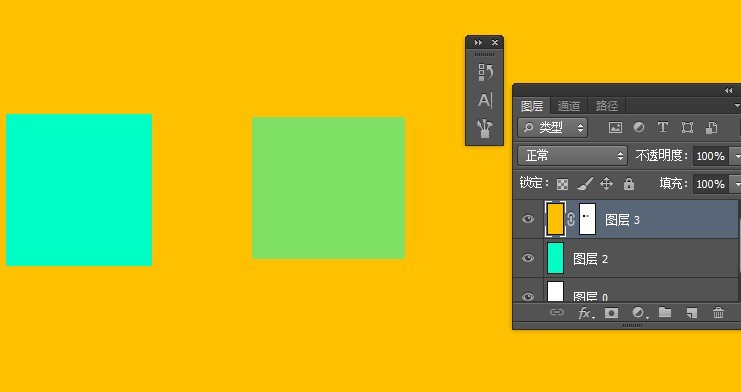
作用范围:蒙版只会作用在自己所在图层的下面一个图层,例如:图层3的蒙版作用在图层2上,却不会作用在图层0上。图层2的蒙版只会作用在图层0上,而不会作用在图层3。
使用方法:蒙版就是一块玻璃,这个玻璃的颜色以及形状是由你确定的
例如上图中的图层3的蒙版。我在蒙版上画了一个正方形(左),填充黑色,所以这个蒙版的黑色区域完全遮不住东西,可以直接看到图层2的蓝色,
然后我在蒙版里再画了一个正方形(右),填充灰色,所以这个灰色区域的蒙版就是变成半透明,可以看到半透明的图层2(图中的绿色是半透的图层2+图层3叠加后的颜色)。
蒙版的其他地方没有上颜色(白色),就是说,蒙版是遮蔽任何东西。图层2的内容完全看不到
蒙版只会识别黑→灰→白,若你在蒙版上填充红色,也可以,也有效果,只是他变相的把红色转换成灰度,再变成效果,所以一般用黑,灰,白去调整就好了。当蒙版填充的颜色越黑,透明效果越强,完全黑了就完全透明,填充的颜色越白,则透明效果越渣,完全白色则完全不透明。
说白了,蒙版就是遮东西的;而黑→灰→白的颜色是控制蒙版遮的程度(透明程度);至于蒙版的形状,那是你自己画的,你想遮住什么,你就在哪个地方弄黑那块蒙版就ok了